
Última atualização em

Os sons de fundo são apenas um dos novos recursos de acessibilidade para iPhone e iPad no iOS 15 e iPadOS 15, respectivamente.
Se você está procurando evitar distrações desnecessárias, há um novo recurso de acessibilidade para iPhones que você pode querer tentar.
Sons de fundo adiciona chuva, sons do oceano e outros ruídos ambientais para ajudá-lo a bloquear o mundo ao seu redor quando você está tentando se concentrar ou dormir. Você pode usar o recurso de forma independente ou, se preferir, pode reproduzi-lo junto com outro áudio em seu dispositivo. O recurso chega com o atualização de iOS 15 e iPadOS 15.
Se você quiser saber como usar sons de fundo em dispositivos iPhone ou iPad, aqui está o que você precisa fazer.
Usando sons de fundo em dispositivos iPhone e iPad
Existem seis faixas de áudio de sons de fundo integradas no lançamento para você experimentar: Ruído relaxante, ruído brilhante, ruído escuro, oceano, chuva, e Stream.
No momento, não está claro se a Apple adicionará sons adicionais a esta lista no futuro. Se você atualizou para o iOS 15, iPad OS 15 ou posterior, deve ser capaz de habilitar essas faixas de áudio no Definições cardápio.
Como habilitar sons de fundo no iPhone ou iPad
Para ativar os sons de fundo em seu dispositivo:
- Toque no App de configurações no seu dispositivo Tela inicial.
- Selecione Acessibilidade.
- Escolher Audiovisual.
- Tocar Sons de fundo.
- Escolha suas configurações:
- Sons de fundo: Liga / desliga.
- Som: Toque para selecionar o som de fundo a ser usado.
- [Som] Volume de ruído: Use o controle deslizante para aumentar ou diminuir o som
- Use quando a mídia estiver sendo reproduzida: Ative / desative para reproduzir o som de fundo junto com outras mídias
- Volume com mídia: Usando o controle deslizante, escolha o volume do som de fundo ao reproduzir a mídia.
- Parar de sons quando bloqueado: Liga / desliga para parar os sons quando o dispositivo está bloqueado.
Você também pode usar um Amostra de jogo para ouvir como os sons de fundo funcionam com outras mídias. Se necessário, altere o volume de acordo.
Você pode fazer alterações nos sons de fundo a qualquer momento. Enquanto o botão Sons de fundo estiver ativado, o áudio será reproduzido.
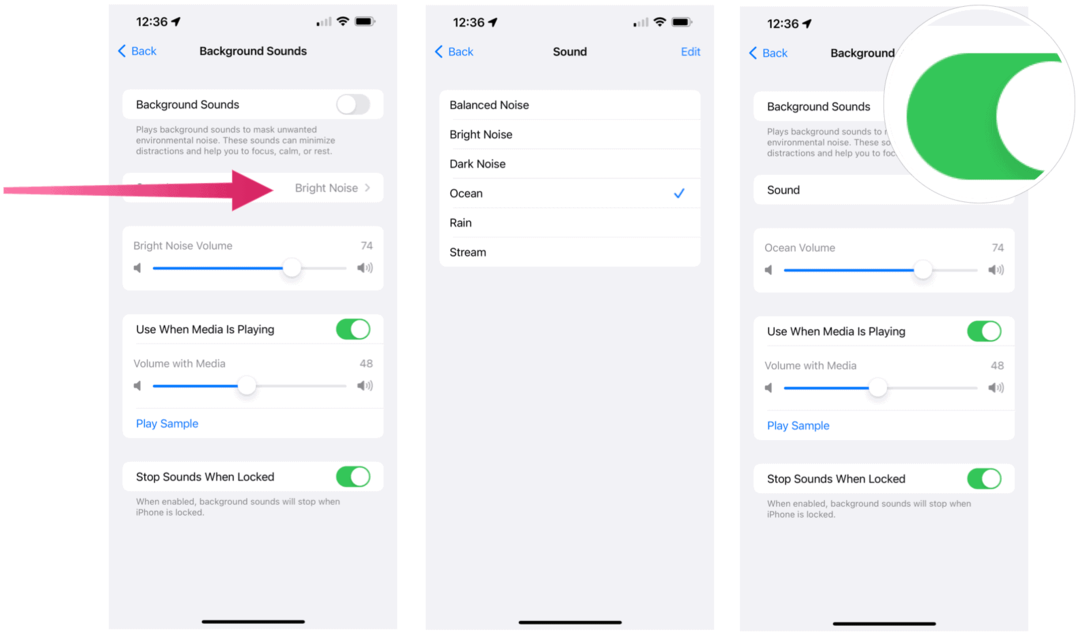
Adicionando sons de fundo ao painel de controle
Uma maneira mais direta de operar sons de fundo é usar o Painel de controle. Para fazer isso, você deve adicionar o Bloco de audição à sua lista de opções do Painel de controle.
Para fazer isso:
- Abra o App de configurações no seu dispositivo.
- Tocar Painel de controle.
- Selecione os + ícone ao lado de Ouvir, listado em Mais controles. Isso move a opção para o Controles Incluídos seção.
- Use o botão de menu à direita do Audição opção para movê-lo para cima ou para baixo na lista.
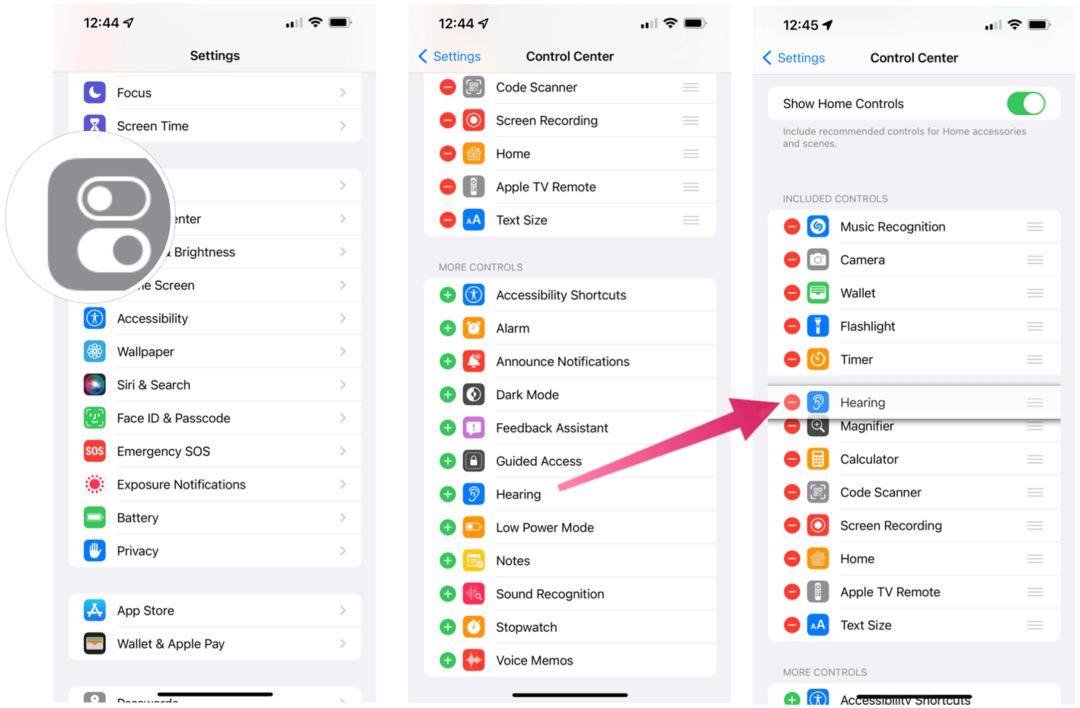
Usando sons de fundo no painel de controle
Depois de adicionar o título de audição ao painel de controle, é hora de usá-lo. Veja como:
- Abrir Painel de controle no seu dispositivo.
- Toque em Bloco de audição (com um logotipo de orelha).
- Selecione Sons de fundo para ligar.
- Escolha a trilha de áudio a ser reproduzida e ajuste o volume usando as opções na tela.
- Tocar Sons de fundo novamente para desligá-lo.
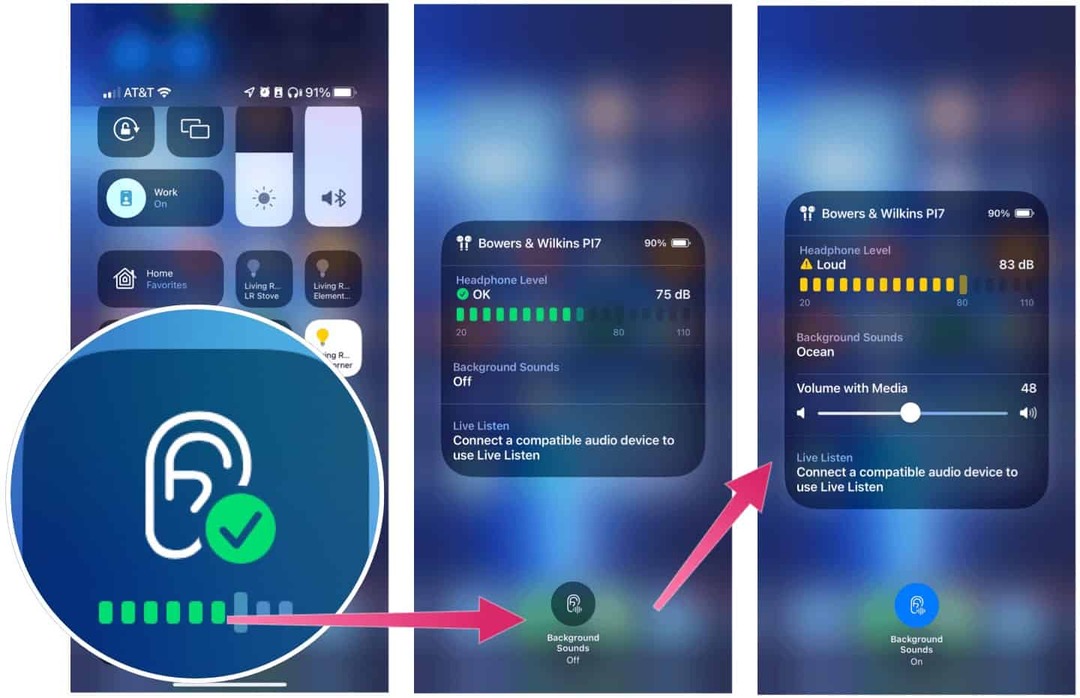
Outros novos recursos de acessibilidade no iOS 15 e iPadOS 15
Os sons de fundo não são o único novo recurso de acessibilidade no iOS 15 e no iPadOS 15. Podes tentar VoiceOver, controle de comutação, configurações por aplicativo, e Acessibilidade Memoji para outros recursos.
VoiceOver
Com VoiceOver, você pode reproduzir descrições audíveis do texto, imagens e outros elementos em sua tela.
No iOS 15, agora você pode explorar pessoas, objetos, texto e tabelas em imagens com mais detalhes. Por exemplo, você pode usar o VoiceOver para navegar nas receitas e nos valores dos rótulos nutricionais de forma inteligente e em ordem lógica. Você também pode mover o dedo sobre uma foto para descobrir a posição de uma pessoa em relação a outros objetos nas imagens.
Para usar este recurso, vá para Configurações> Acessibilidade> VoiceOver para configurar isso.
Controle do interruptor
Controle do interruptor permite que você controle seu dispositivo com certos sons verbais, como um clique, pop ou som “ee”. A ferramenta substitui a necessidade de botões físicos, interruptores ou comandos verbais complexos. Isso pode ajudar os usuários não-verbais que possuem alguns níveis menores de comunicação disponíveis.
Para ativar isso, pressione Configurações> Acessibilidade> Controle de interruptor.
Configurações por aplicativo
A Apple tornou possível ajustar as configurações de tamanho de tela e texto por aplicativo. Por exemplo, você pode negrito ou ampliar o texto, aumentar o contraste, inverter cores, adicionar filtros de cores e muito mais.
Para ver as opções de seus aplicativos instalados, abra o Configurações> Acessibilidade cardápio. As opções estão listadas em Configurações de pré-aplicativo seção.
Acessibilidade Memoji
Da Apple Memoji A seleção (adesivos de emoji de estilo 3D personalizados) foi expandida para incluir vários personagens e recursos acessíveis.
Por exemplo, agora você pode criar personagens Memoji para incluir tubos de oxigênio, implantes cocleares e um capacete macio para chapéus no Mensagens aplicativo.
Acessibilidade em dispositivos iPhone e iPad
Isso não é tudo - as atualizações do iOS 15 e iPadOS 15 também incluem um novo aplicativo de lupa, idiomas de controle de voz, e as capacidade de importar audiogramas. Cada novo recurso demonstra o compromisso da Apple em ampliar o acesso a alguns de seus melhores recursos.
Esses recursos contribuem para um crescimento cada vez maior lista de recursos de acessibilidade do iPhone e iPad para usuários da Apple. Se você tem suas próprias dicas de acessibilidade que gostaria de compartilhar, deixe-as nos comentários abaixo.



